Rajz az orr Photoshop
Sokan azt hiszik, hogy dolgozzon egy orr elég nehéz, de valójában nagyon egyszerű: csak egy kúp alakú két lyukat!
Nos, talán felhívni egy orr, ez nem olyan egyszerű, de ma én megmutatom, hogyan kell csinálni. Tehát kezdjük!
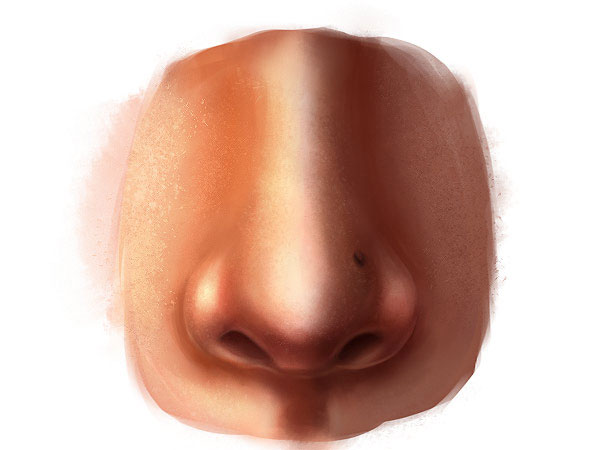
1. Hozzon létre egy alapot az orr
Kezdjük a szokásos, az orr, akkor adok tanácsot, hogyan kell felhívni a orra van.
Az orr trapéz alakú három db hegyén: nagy helyet a központ és a két kisebb oldalán. Ez nagyon egyszerű!
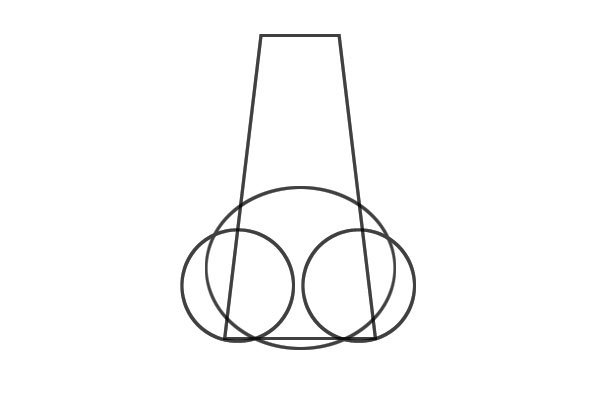
Hozzon létre egy új dokumentumot, a háttér színe fehér #ffffff.
Ezután állítsa be az előtér színét fekete # 000000. Válassza ki a Brush Tool (Brush Tool (B), meg egy kemény kerek ecsettel kis átmérőjű.
A kép az előző lépésben a kezdeti felhívni alap vázlatot az orrát. Ne felejtsük el, hogy két lyukat a orrlyuk:
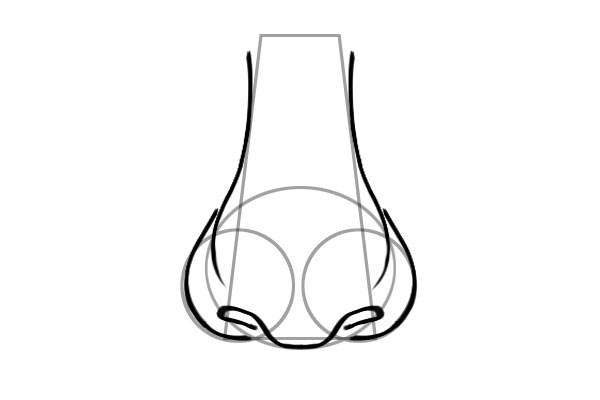
2. formái és típusai orr
Orr jönnek a különböző formájú és méretű. Sok kombinációk és variációk az egyes orr szerkezet, így azt mondhatjuk teljes bizonyossággal, hogy minden orrát a világon egyedülálló.
Azonban, ha a számukat csökkenteni számos szabványos formában és méretben, amely a genetikai örökség.
Mint művész, emlékeztetnünk kell arra, hogy orra is tükrözik személyiségünket. Például egy nagy orra hegyét egy teljes, ami leginkább környezetbarát és a vidámság, a görbék és vékony orra járó boszorkányok!
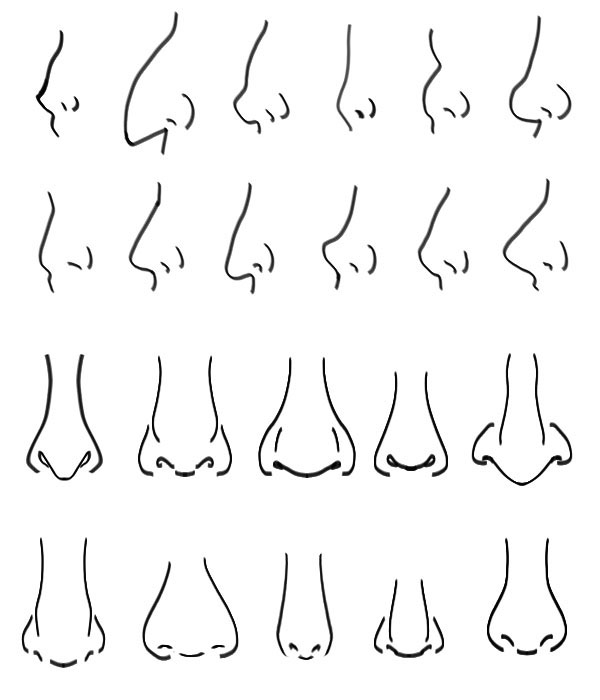
3. Orr más szögben
Természetesen, ha a fej döntött, a változást a szög az orr felülvizsgálatát. Az alábbiakban néhány példa:
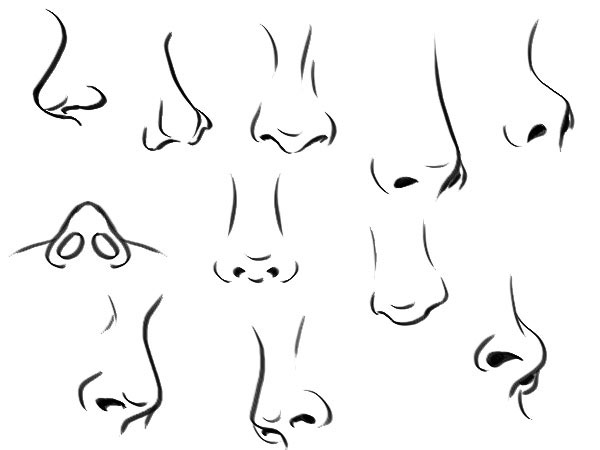
4. Rajzolj egy alapot
Térjünk vissza a mi vázlat hoztuk létre korábban.
Nevezze el ezt a réteget egy vázlatot .... „Vázlat”. Egy nagyon eredeti neve, nem?
Hozzon létre egy új réteget. Helyezzük az aktív réteg alatti „Vázlat” réteg. Név ez a réteg „Base színező.”
Állítsa be az előtér színét # d59077 és használata kemény kerek ecset, festék alapja az orr kiválasztott árnyalat:
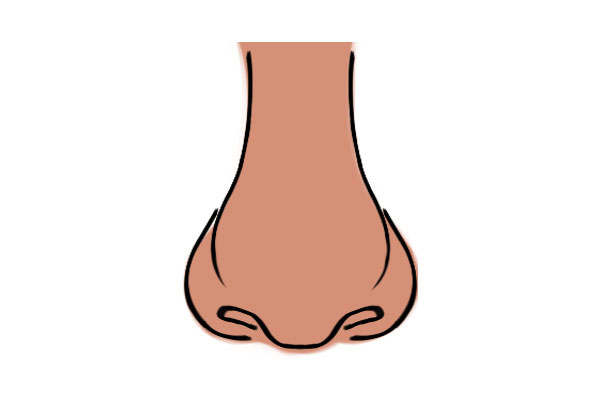
5. Add az árnyékoló a bázis
Állítsa be az előtér színét # f5bd98. Válasszon egy merev körkefe, engedélyezze Swing átlátszósága (Opacity Jitter), válassza Pen nyomás (Pen Pressure). Elkezdenek festeni, vagy inkább egy olyan pontig, orra lejjebb lefelé a csúcsa az orr vakító fényt adjunk több kör alakú. Ismételjük meg ugyanezt a „szárnyak” az orr (ahol az orrlyukak).
A fordító megjegyzése: 1. beleértve ingadozása átlátszósága (OpacityJitter), lehetőség van a lehetőség Tovább hangszóró (Egyéb Dynamics) ecset beállítások panelt. 2. Amikor az orr festés, ne felejtsük el, hogy új rétegeket, és át őket egy réteg vágómaszkot „Basic színező, hogy” lehet, hogy könnyű festeni az orrát.
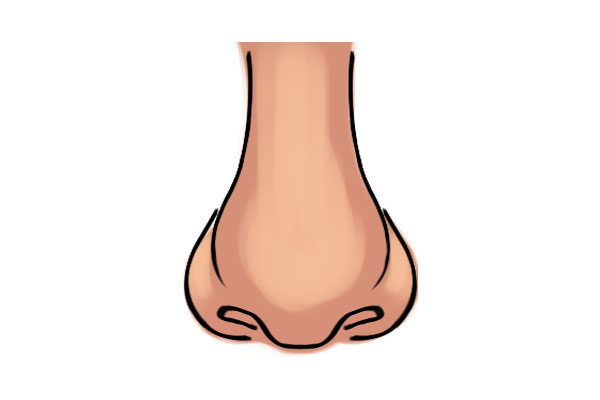
Ezután állítsa be az előtér színét # fee0d6 és egy ecset, festék egy kisebb változata az előző lépésben:
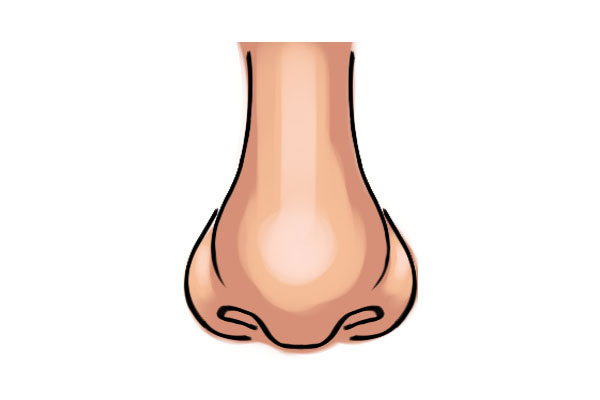
Ezután állítsa be az előtér színét # 76352b és ecset, festék az alsó része az orr, valamint az élek:
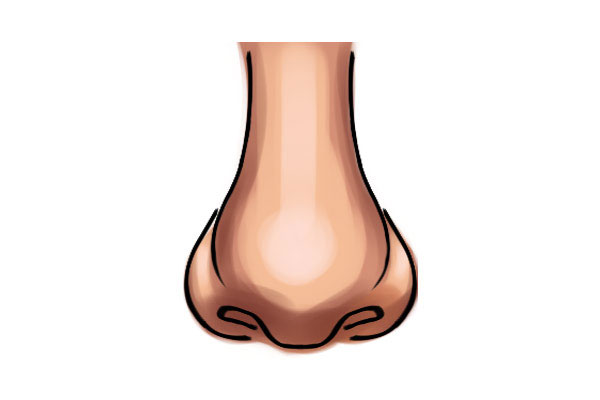
Ezután a Smudge ecset, ez a kefe innen lehet letölteni a lecke (vagy egy ecsettel kréta) kombinálni egy kis színt, ahogy az a lenti képen:
A fordító megjegyzése: a legfontosabb, ne vigyük túlzásba, ez megköveteli a pontosságot. Próbáld kombinálni az eszközöket és a fent említett ujj kefével.
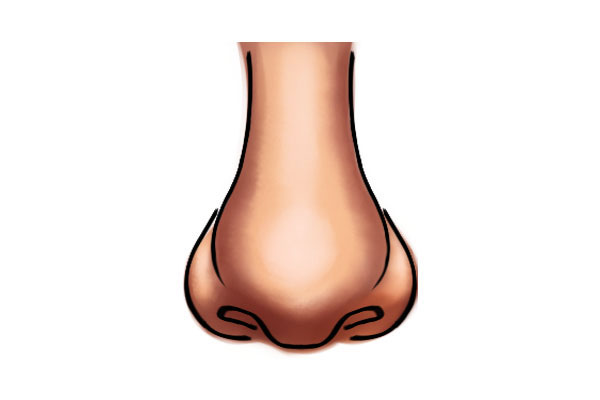
6. Rajzolj egy orr
Ezután állítsa be az előtér színét # 2f1512, valamint csökkenti az ecset méretét 5-6 px, rajzoljon egy alapot az orrlyukak:
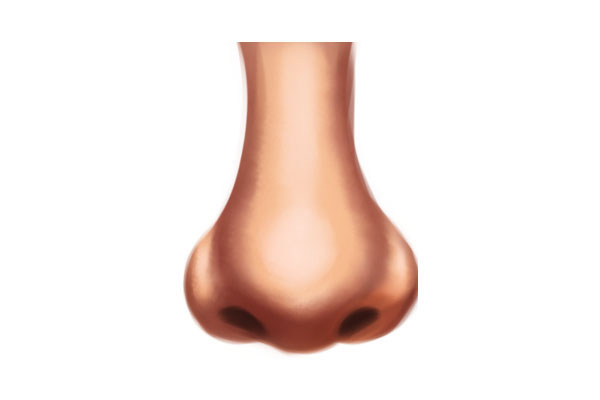
Válasszunk egy hangot világosabb barna színű, például. # 8a4538 mint az előtér színét. Óvatosan festeni az alsó rajzot orrát. Ez hangsúlyozzák a sötétebb árnyalatot az orrlyukak:
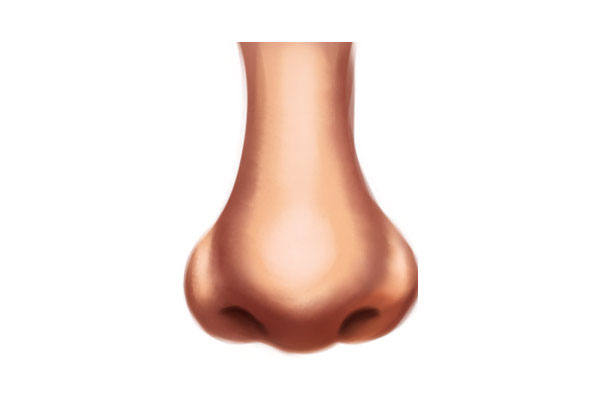
Ezután válassza ki a több világosabb tónusú # f0b48a, csökkenti az ecset méretét, hogy 2 vagy 3 px. A festék a felső élei az orrlyukak. Továbbá, hogy növelje a méret a kefe, 5 vagy 6 px, és egy ecset, festék az alsó része a „szárnyak”, és az alsó része a orrhegy:
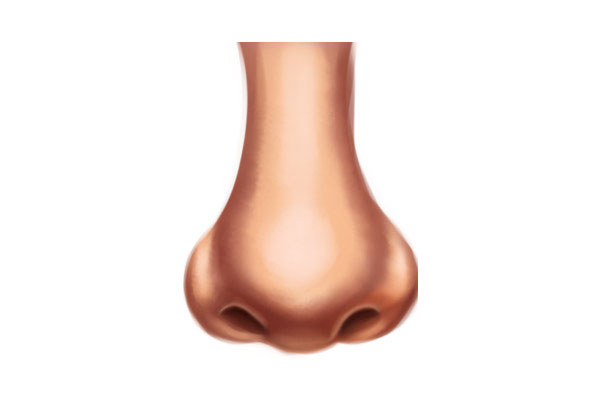
7. Fejezd az orr festék alapjai
Ezután állítsa be az előtér színét # ce8469. Jelölje ismét körkefe a merevség (keménység) 50%. Elkezdenek festeni a felső felében az orr, amely egyesíti a színek között az élek és a közepén, és létre egy egyenletes színárnyalatú. Ne félj használni a cseppentő eszközzel (Pipetta eszköz (I) a színminták, ha szükséges!
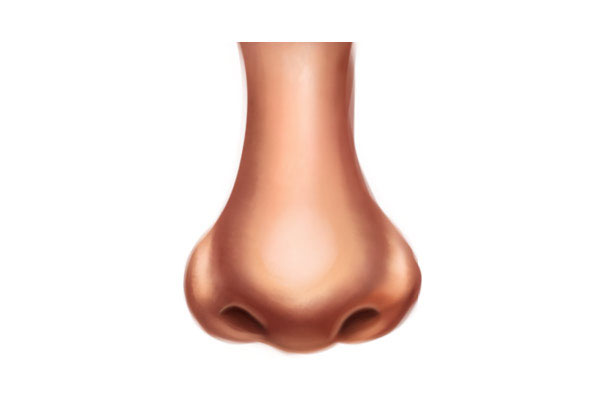
Ismételjük ezt a folyamatot az alján az orr. Válasszon egy sötétbarna árnyalat # 6a2b22. Festék az alsó része az orr és a csúcsa az orr, hogy adjunk egy 3D nézet:

8. Adjuk hozzá a bőr szerkezetét
Ezután válassza ki a Brush "Skin Texture" (Primech.perevodchika: Brush a bőr textúrája, lásd a mellékletben a leckét). Állítsa be az előtér színét # b45d48. Hozzon létre egy új réteget, állítsa a keverési módot erre réteg szendvicspozitívra (Multiply). Kifesthet az orr, hogy adjunk egy egyszerű sötét textúra hasonlít szeplők. Csökkentse a Fill (kitöltés) réteg saját belátása szerint.

Ezután hozzon létre egy új réteget, állítsa be a keverési mód pontosítása (képernyő). Add könnyebb pórusokat a bőrön, ugyanazt a kefét.
Ehhez állítsa az előtér színét # fdd5b9 és festeni az orr ecsettel. Ismét csökkenti a Fill (kitöltés) réteg szükség, hogy élethű hatás:

9. hozzáadása jellegzetessége: egy anyajegy
Hozzon létre egy új réteget a tetején az összes többi réteg. Nevezze el ezt a réteget „Anyajegy”.
Ezután állítsa be az előtér színét # 390c0c. Válasszon egy merev, kerek ecsettel. Rajzolj egy kis kerek folt az orron, ahol tetszik. Nem feltétlenül teszi a szélén a vakond is túl kemény - elhomályosítja őket egy kicsit a meglévő bőrt.

Ezután válassza ki a hang könnyebb # 7e3e2e. Rajzolj egy kis fénypont a vakond.
Ezután állítsa be az ecset színe sötét vöröses-barna színű, például # 1a0505. Festék az állomásra, szemben a fény forrása, hogy hozzon létre egy árnyék anyajegyek a bőrön. Shade ne legyen túl nagy és túl sötét - ez csak egy anyajegy, nem egy szemölcs.

10. retusálás bőr az orr körül
Hozzon létre egy új réteget alatt orr bázis. Nevezze el ezt a réteget „bőr”.
Nézzük gyorsan felhívni a bőr teljes egészében igazolni az orrát. Tehát, állítsa be az előtér színét # d79280 és egy ecset, festék a terület az orr:
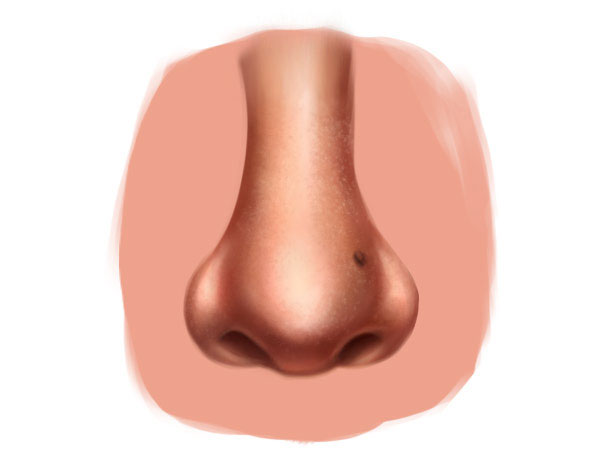
Ezután állítsa be az előtér színét # 72271b. A festék a oldalsó részek és egy alsó része. Az alján, rajzolja meg az alakzatot egy fordított „U” betű árnyékot redők között az orr és az ajkak:

Telepítse a világosabb tónusú # f7be98. Meg kell erősíteni a redők között az orr és az ajkak bal és jobb oldalán az arcán. A Pipetta eszköz (Pipetta eszköz (I), mintákat árnyalatával lágy textúra:
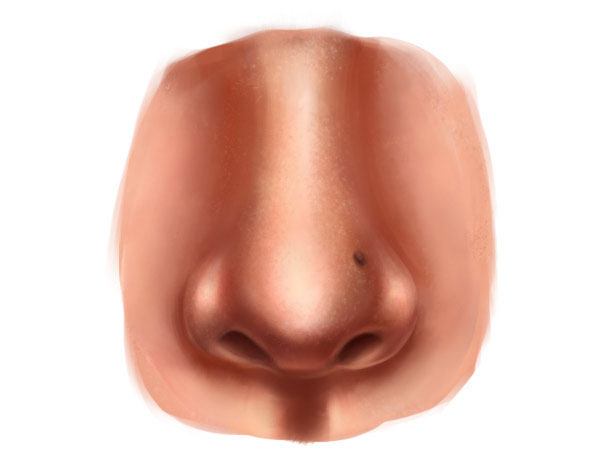
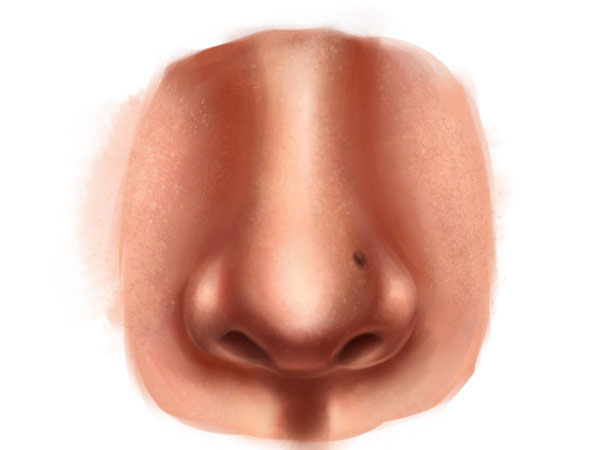
11. Adjuk hozzá a környezeti fény és a fényforrás
Természetesen a fény alá kerülhet egy másik irányba. Íme néhány példa:

Nézzük újra az egyiket.
Kezdetben két példányban az összes réteg a zsák. Ezután hozzon létre egy egységes réteget ismétlődő rétegeket. Nevezze el az új réteg „Obodinonny orrát.”
Így, hozzon létre egy új réteget, helyezze át az Egyesült réteg orrát. Kattintson a jobb gombbal a réteg és a megjelenő ablakban válasszuk a Create Clipping Mask (Create Clipping Mask). Változás a keverési mód erre réteg Linear ülepítő (Linear Dodge), és csökkenti az értékét Fill (Kitöltés) réteg mintegy 40%.
Ezután állítsa be az előtér színét # bb8a41. Válasszon egy puha kerek ecsettel. A festék a kefét, hogy a közepén az orrát:
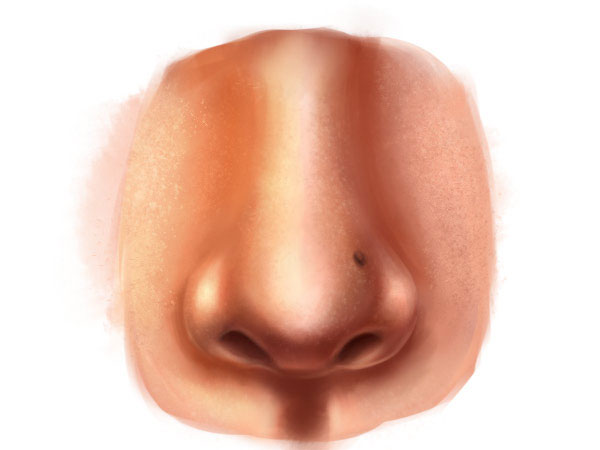
Hozzon létre egy új réteget. Ismét jobb klikk a réteg létrehozásához vágómaszkot (Create Clipping Mask) egységes réteget a zsákból. Ezután állítsa be az előtér színét # 42120c. Most ecsettel festeni a másik oldalán az orr. Ezután állítsa be a keverési módot az ezt a réteget, hogy Szorozzuk (Szorzás), valamint csökkenti a kitöltés (Fill) és áttetszőséget (átlátszatlan) réteg körülbelül 70%.
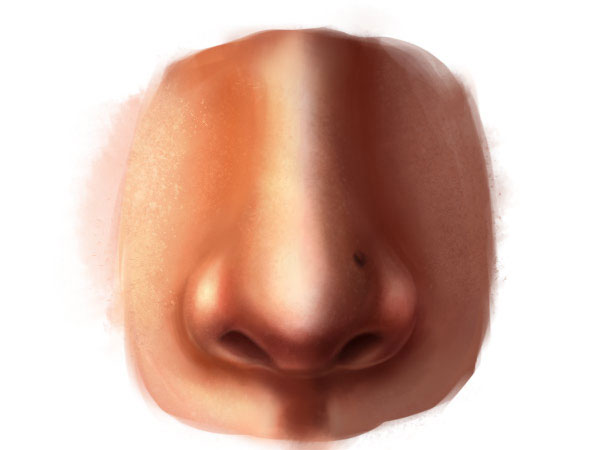
Végül állítsd be az előtér színét egy szép árnyalatú # ffa800. Hozzon létre egy új réteget, és átalakítani, hogy egy réteg a vágómaszkot ugyanúgy, mint az előző két réteg között. Változás a keverési mód erre réteg Color Dodge (Színes Dodge), és csökkenti az értékét Fill (Fill) körülbelül 50%.
Ezután egy puha, kerek kis átmérőjű kefe, fesse át a piercing régióban, hozzátéve flare fényvisszaverő fény:
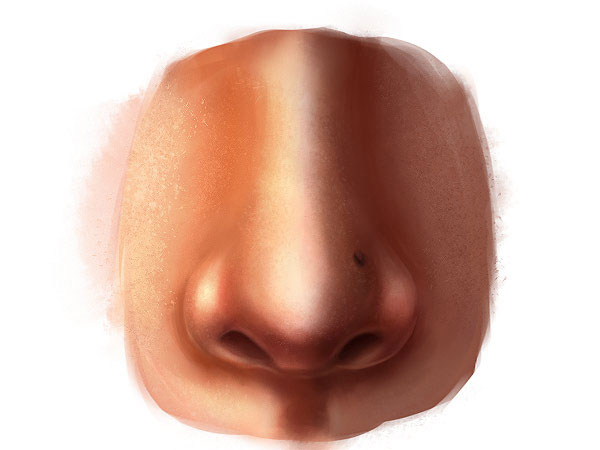
Köszönöm, hogy velem. Remélem tetszett ez a bemutató!
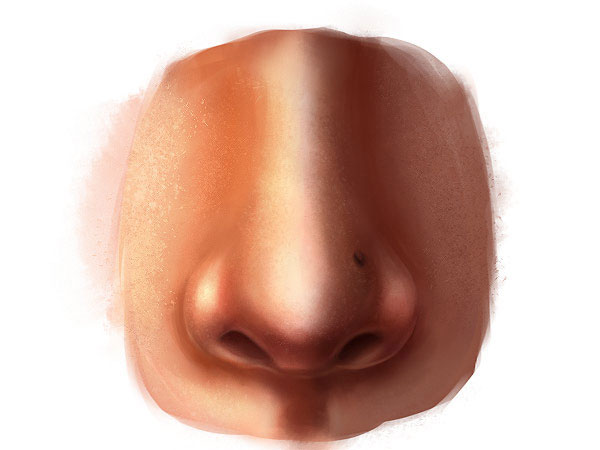
Add-ons:
23613
előfizetők:
70 000 +
Felhasználói élmény:
332217
A többi projekt:
bejegyzés
Regisztráció postán